Or you want a quick look: Giới thiệu các phím chức năng được tích hợp trên micro bluetooth
Bạn đang sở hữu một chiếc micro bluetooth nhưng lại không biết cách sử dụng, kết nối với những thiết bị thông minh xung quanh? Đừng quá lo lắng. Trong bài viết hôm nay, Mobitool sẽ chia sẻ đến bạn cách kết nối micro bluetooth với loa bluetooth, tivi và điện thoại đơn giản nhất. Hãy tham khảo nhé!

Giới thiệu các phím chức năng được tích hợp trên micro bluetooth
- Nút “Power”: Bật – tắt nguồn.
- Nút “Treble”: Điều chỉnh âm cao.
- Nút “Bass”: Điều chỉnh âm trầm.
- Nút “Volume”: Âm lượng micro.
- Nút “Music”: Âm lượng nguồn phát.
- Nút “Echo”: Độ vang khi hát.
- Nút “Back/Next/Play”: Quay lại/Tiếp tục/Mở (nằm ở mặt trên của loa).
- Nút “Switch”: Cho phép chuyển chế độ kết nối với thiết bị iOS hoặc Android (nằm ở mặt trên của loa).
Hướng dẫn cách kết nối micro bluetooth với loa bluetooth
Bước 1: Khởi động micro bluetooth
Bạn nhấn giữ nút “Power” để khởi động micro bluetooth đến khi thấy đèn LED sáng lên thì bỏ tay ra.
Bước 2: Set lại micro bluetooth
- Từ nút “Power” bạn chuyển sang nút “Set”, dùng tay nhấn giữ nút “Set” trong khoảng 5 giây đến khi có đèn báo đỏ thì bỏ tay ra.
- Tiếp theo, bạn chuyển nhanh trở lại nút “Power” rồi cài lại với micro cùng loa bluetooth.
Bước 3: Khởi động loa bluetooth
Bạn khởi động loa bluetooth bằng cách nhấn vào nút nguồn trên loa. Khi đó, bạn sẽ thấy tần số của loa được hiển thị trên đèn led của micro bluetooth. Để thử loa, bạn có thể nói hoặc hát bằng mic rồi tiến hành chỉnh nút âm lượng của micro xem đã phù hợp chưa là được.
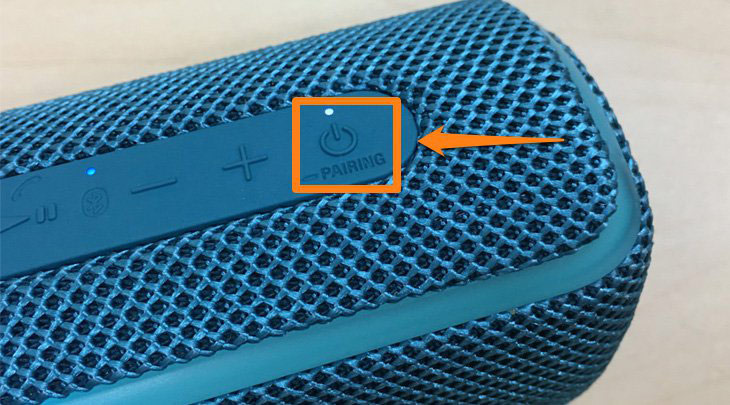
Hướng dẫn cách kết nối micro bluetooth với điện thoại
Để kết nối micro bluetooth với điện thoại, bạn hãy tiến hành theo các bước như sau:
- Bước 1: Nhấn giữ nút biểu tượng nguồn “Power” trên micro karaoke để khởi động micro bluetooth.
- Bước 2: Khi nhấn nút, mic sẽ có âm thanh thông báo đã khởi động thành công. Sau đó, bạn thả ngón tay đang nhấn giữ nút nguồn ra.
- Bước 3: Bạn dùng điện thoại iPhone hoặc Android để tiến hành truy cập vào ứng dụng “Cài đặt” trên màn hình chính của thiết bị -> nhấn chọn “bluetooth” để tiếp tục mở.
- Bước 4: Khi đó, điện thoại sẽ bắt đầu tải những thông tin thiết bị mà bluetooth có khả năng kết nối, bạn nhấn chọn vào tên của micro bluetooth để kết nối.
- Bước 5: Ngay sau khi kết nối micro bluetooth với điện thoại, mic sẽ phát ra âm thanh thông báo rằng đã ghép đôi thành công. Lúc này, bạn chỉ cần chỉnh mic karaoke sao cho phù hợp là được.

Hướng dẫn cách kết nối micro bluetooth với tivi
Sau đây chúng tôi xin hướng dẫn bạn chi tiết cách kết nối micro bluetooth với tivi của các thương hiệu nổi tiếng:
Cách kết nối micro bluetooth với tivi Samsung
- Bước 1: Khởi động tính năng TV Sound Connect của loa lên bằng cách nhấn vào nút có biểu tượng chia sẻ (hình mũi tên) hoặc nhấn vào nút TV Sound Connect trên điều khiển. Khi đó, đèn biểu tượng của TV Sound Connect sẽ sáng và nhấp nháy màu xanh lục. Lúc này loa của bạn đã bắt đầu phát tín hiệu kết nối.
- Bước 2: Nhấn vào nút “Menu” trên điều khiển, khi đó giao diện cài đặt Smart tivi Samsung sẽ mở ra -> Chọn “Âm thanh”.
- Bước 3: Nhấn vào mục “Cài đặt loa” -> Chọn “Thêm thiết bị mới” để mở kết nối âm thanh với tivi.
- Bước 4: Lúc này, tivi sẽ hiển thị thiết bị âm thanh của micro bluetooth, bạn chọn có kết nối -> Nhấn “OK” để hoàn tất quá trình ghép đôi.
Cách kết nối micro bluetooth với tivi LG
- Bước 1: Khởi động micro bluetooth bằng cách nhấn giữ nút nguồn “power” đến khi thấy đèn ở mic sáng và có âm thanh phát lên là được.
- Bước 2: Nhấn nút “Recents” trên điều khiển tivi -> Vào giao diện “Home” -> Chọn “Cài đặt” -> Chọn “Tất cả cài đặt” -> Chọn “Âm thanh”.
- Bước 3: Bạn chọn “Đầu ra âm thanh” -> Nhấn vào dấu 3 gạch trên màn hình. Sau đó, tivi sẽ tự động tìm kiếm các thiết bị loa bluetooth xung quanh, lúc này bạn chỉ cần chọn tên thiết bị micro bluetooth của mình là xong.
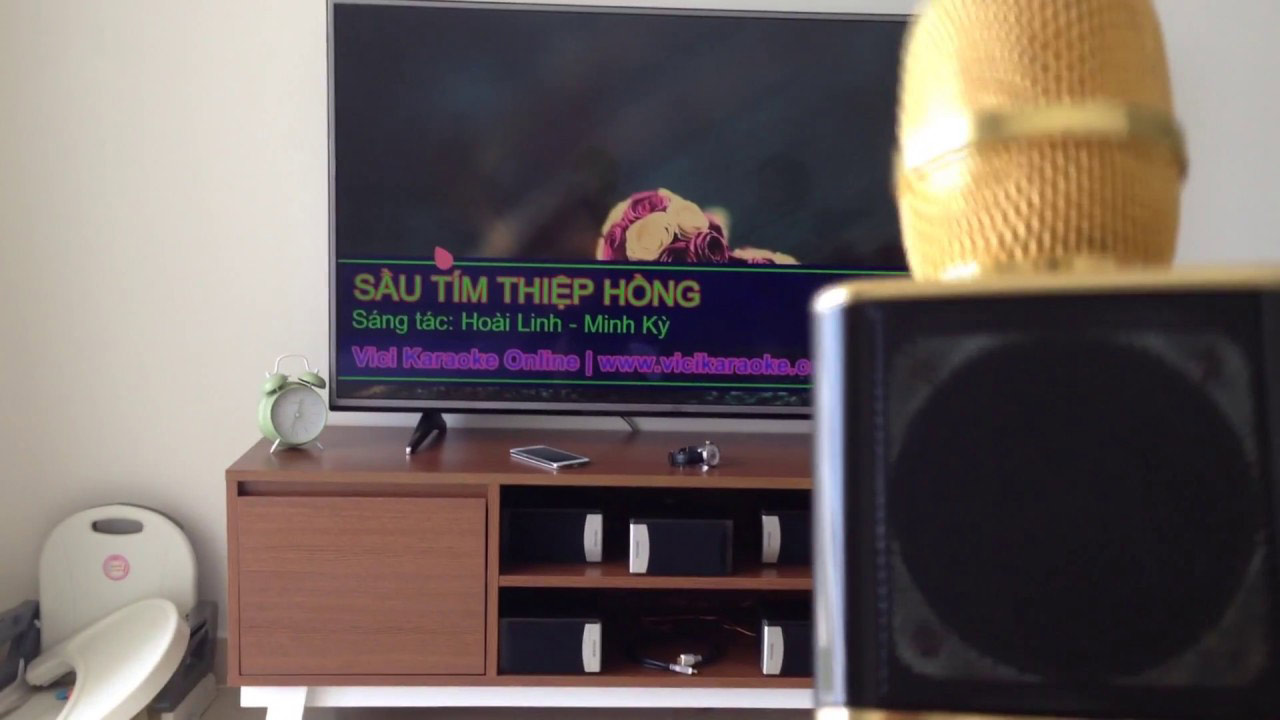
Cách kết nối micro bluetooth với tivi Sony
- Bước 1: Khởi động micro bluetooth bằng cách nhấn giữ nút nguồn “Power” đến khi thấy đèn ở mic sáng và có âm thanh phát lên là được.
- Bước 2: Ở giao diện chính của tivi, bạn nhấn nút “Home” trên điều khiển -> Nhấn chọn mục “Cài đặt/Settings” -> Chọn tiếp “Điều khiển từ xa và phụ kiện/Remote control and accessories”.
- Bước 3: Tiếp theo, bạn chọn “Cài đặt bluetooth/bluetooth settings” -> Nhấn bật bluetooth -> Chọn “Thêm thiết bị/Add equipment” để tivi bắt đầu tìm kiếm loa bluetooth.
- Bước 4: Sau khi tivi tìm kiếm xong thiết bị loa bluetooth, bạn chỉ cần chọn tên thiết bị micro bluetooth của mình là được.
Ngoài cách kết nối micro bluetooth với tivi, bạn có thể kết nối mic với máy tính để bàn, laptop…
Mong rằng những thông tin của chúng tôi trên đây đã giúp bạn biết cách kết nối micro bluetooth với loa bluetooth, điện thoại, tivi đơn giản nhất. Cảm ơn bạn đã quan tâm theo dõi bài viết của chúng tôi!
Nếu có nhu cầu đặt mua các thiết bị micro karaoke bluetooth, bạn hãy truy cập website Mobitool hoặc liên hệ trực tiếp đến hotline dưới đây của chúng tôi để được tư vấn và hỗ trợ mua hàng nhanh chóng. Mobitool cam kết Hàng chính hãng, Uy tín lâu năm, Dịch vụ Giao hàng & Bảo hành trên toàn quốc.
Tại Hà Nội:
56 Duy Tân, Dịch Vọng Hậu, Cầu Giấy
Điện thoại: 024.3568.6969
Tại TP. HCM:
716-718 Điện Biên Phủ, Phường 10, Quận 10
Điện thoại: 028.3833.6666
303 Hùng Vương, Phường 9, Quận 5
Điện thoại: 028.3833.6666
>> Tham khảo thêm:
- Cách kết nối micro không dây với loa, amply, tivi, điện thoại
- Giá micro không dây: Micro không dây giá bao nhiêu tiền?
- Cách kết nối tai nghe bluetooth với máy tính, laptop
- Mách nhỏ cách kết nối mạng wifi cho tivi Samsung dễ làm, đơn giản
- Cách kết nối loa kéo với Tivi để hát karaoke
- Hướng dẫn cách kết nối điện thoại với tivi đơn giản nhất